在Windows7中怎样创建宽带连接桌面按纽
win7无线连接图标不见了怎么办

win7无线连接图标不见了怎么办
很多小伙伴们都反应自己的无线连接图标不见了?今天小编就为大家带来了win7网络连接图标不见了解决办法一起来看看吧。
win7网络连接图标不见了解决办法:1、进入win7桌面,鼠标右键网络图标,选择属性打开。
2、在网络和共享中心界面中点击界面左侧的“更改适配器配置” ,进入下一步。
3、在打开的界面中鼠标双击“无线网络连接图标”打开。
4、在弹出的无线网络连接状态窗口点击属性打开。
5、接着在新界面中点击“配置”按钮,进入下一步。
6、将“允许计算机关闭此设备以节约电源”前面勾去除,点击“确定”即可。
windows7开机网络自动连接的几种方法
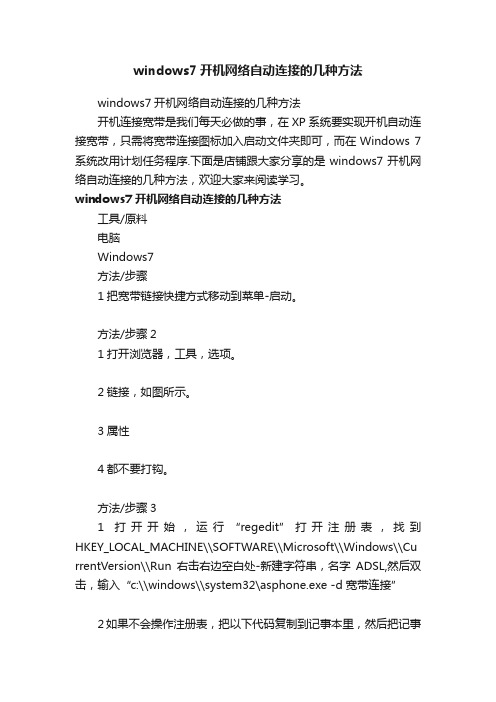
windows7开机网络自动连接的几种方法windows7开机网络自动连接的几种方法开机连接宽带是我们每天必做的事,在XP系统要实现开机自动连接宽带,只需将宽带连接图标加入启动文件夹即可,而在Windows 7系统改用计划任务程序.下面是店铺跟大家分享的是windows7开机网络自动连接的几种方法,欢迎大家来阅读学习。
windows7开机网络自动连接的几种方法工具/原料电脑Windows7方法/步骤1把宽带链接快捷方式移动到菜单-启动。
方法/步骤21打开浏览器,工具,选项。
2链接,如图所示。
3属性4都不要打钩。
方法/步骤31打开开始,运行“regedit”打开注册表,找到HKEY_LOCAL_MACHINE\\SOFTWARE\\Microsoft\\Windows\\Cu rrentVersion\\Run右击右边空白处-新建字符串,名字ADSL,然后双击,输入“c:\\windows\\system32\asphone.exe -d 宽带连接”2如果不会操作注册表,把以下代码复制到记事本里,然后把记事本文件修改为后缀为reg的文件,双击导入注册表就可以了。
代码如下:Windows Registry Editor Version 5.00[HKEY_LOCAL_MACHINE\\SOFTWARE\\Microsoft\\Windows \\CurrentVersion\\Run]"ADSL"="c:\\\\windows\\\\system32\\\as phone.exe -d 宽带连接"方法/步骤411.打开记事本,输入:CreateObject("WScript.Shell").run"Rasdial 宽带连接帐号密码",022.将句中帐号密码改为你的宽带连接帐户和密码,将记事本另存为:自动拨号.vbs"33.将自动拨号.vbs 移动到开始→程序→启动中即可,以后每次开机会自动拨号。
win7系统没有宽带连接图标怎么办

win7系统没有宽带连接图标怎么办
win7系统没有宽带连接图标怎么办
很多朋友安装了Windows7系统后,发现桌面并没有以前我们熟悉的.宽带拨号连接图标,因此每次连接互联网都很麻烦苦恼。
那么大家知道win7系统没有宽带连接图标怎么办呢?下面小编简单为大家介绍下!
1、首先在控制面板中打开网络和共享中心
2、点击设置新的连接或网络,选择连接到Internet
3、选择宽带PPPoE,输入运营商提供的用户名和密码,设置连接名称为宽带连接即可,此时就会出来一个新的宽带连接。
windows 7网络连接设置教程(宽带连接和本地连接设置)

windows 7网络连接设置教程(宽带连接和本地连接设置)windows 7网络连接设置教程(宽带连接和本地连接设置)来源:计算机故障网时间:2011-01-07 12:58 字体:[大中小] 收藏我要投稿分享至微博当我们在电脑上安装了新系统后,最重要的一件事就是让其可以连接到互联网。
在windows 7中,网络的连接变得更加容易、更易于操作,它将几乎所有与网络相关的向导和控制程序聚合在“网络和共享中心”中,通过可视化的视图和单站式命令,我们便可以轻松连接到网络。
下面我们就来看看如何在windows 7在使用有线和无线宽带网络连接互联网。
首先来看看有线网络的连接,所有的操作其实非常简单与熟悉,与过去在Windows XP中的操作大同小异,变化的仅仅是一些界面的改动或者操作的快捷化。
进入控制面板后,依次选择“网络和Internet-网络和共享中心”,我们便可看到带着可视化视图的界面。
在这个界面中,我们可以通过形象化的映射图了解到自己的网络状况,当然更重要的是在这里可以进行各种网络相关的设置。
图1 网络和共享中心win7的安装会自动将网络协议等配置妥当,基本不需要我们手工介入,因此一般情况下我们只要把网线插对接口即可,至多就是多一个拨号验证身份的步骤。
那么在win7中如何建立拨号呢?同样是在“网络和共享中心”界面上,点击“更改您的网络设置”中的“新建连接向导”,然后在“设置连接或网络”界面中点击“连接到Internet”。
图2 设置连接或网络接下来依据你的网络类型,很容易即可完成剩下的步骤。
一般情况下,你是小区宽带或者ADSL用户,选择“宽带(PPPoE)”,然后输入你的用户名和密码后即可。
也许你会问“我的网络环境真是悲哀,我还在使用小猫拨号上网该怎么办呢”?,不用着急,首先用电话线连接好你的调制解调器,然后在连接类型中选择“拨号”,再输入号码、用户名、密码等信息即可。
图3 选择连接类型图4 输入验证信息以上的主要是有线宽带链接的设置方法,而对于无限的网络链接也是如此。
win7系统怎么设置路由器
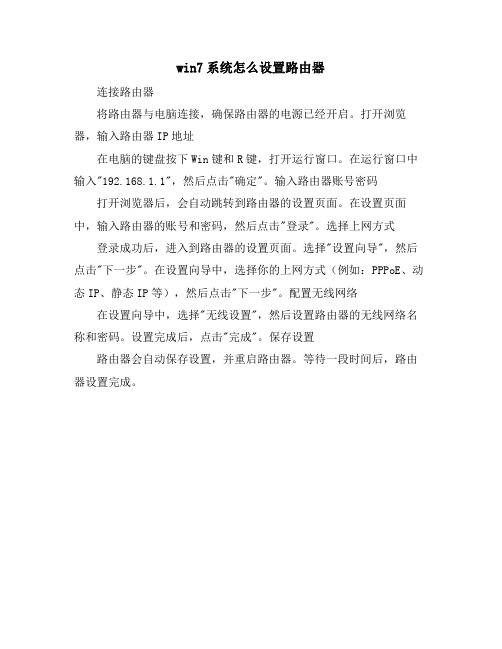
win7系统怎么设置路由器
连接路由器
将路由器与电脑连接,确保路由器的电源已经开启。
打开浏览器,输入路由器IP地址
在电脑的键盘按下Win键和R键,打开运行窗口。
在运行窗口中输入"192.168.1.1",然后点击"确定"。
输入路由器账号密码打开浏览器后,会自动跳转到路由器的设置页面。
在设置页面中,输入路由器的账号和密码,然后点击"登录"。
选择上网方式登录成功后,进入到路由器的设置页面。
选择"设置向导",然后点击"下一步"。
在设置向导中,选择你的上网方式(例如:PPPoE、动态IP、静态IP等),然后点击"下一步"。
配置无线网络
在设置向导中,选择"无线设置",然后设置路由器的无线网络名称和密码。
设置完成后,点击"完成"。
保存设置
路由器会自动保存设置,并重启路由器。
等待一段时间后,路由器设置完成。
Win7宽带自动连接步骤

第二:在右侧的”操作”窗格中单击”创建基本任务”选项.打开输入名称和描述(比如:开机自动连接宽带).
第三:单击下一步,在后面的步骤中将”触发器”选项设置为”当前用户登陆时”,下一步~~将”操作”选项设置为”启动程序”,将”程序或脚本”设置为” X:\Windows\System32\rasphone.exe -d 宽带名称”(X代表系统所在分区,宽带代表连接的名称,下面会附图的,注意有空格的).接下来过程比较简单,单击下一步.
第四:选中”当单击’完成’时,打开此任务的对话框”复选框,单击”完成”.
第五:随后打开”开机自动快带连接属性”对话框.切换至”触发器”选项.单击下放的”编辑”.
第六:选择”延迟任务时间”复选框,手动将时跟电脑有连接的过程!
第七:单击确定.
第八:打开宽带连接属性对话框,切换到”选项,取消”提示名称 密码和证书等(P)”复选框.
以后登陆后,系统就会在5秒后自动连接了!
windows7下设置宽带连接并放到桌面
windows7下设置宽带连接
第一步:点击开始-控制面板-网络和Internet-网络和共享中心或在桌面点击控制面板-网络和共享中心,还可以在任务栏下单击网络连接符号打开网络和共享中心。
点击下面的“设置新的连接或网络”。
如下图所示:
第二步:点击选择“连接到internet”。
如下图所示:
第三步:点击选择“宽带(PPPoE)(R)”。
如下图所示:
第四步:在用户名和密码中输入网通或电信给你分配的ADSL宽带帐号和密码,同时将“记住此密码”前的复选框打勾。
如下图所示:
点击连接,即可完成宽带连接,连接到Internet,如下图:
第五步:回到开始设置时的“网络和共享中心”,点击左侧边的“更改适配器设置”。
如下图所示。
第六步:在已经创建好的“宽带连接”上点右键,选择“创建快捷方式”,这时候会提示无法在当前位置创建快捷方式,是否要把快捷方式放在桌面吗?点是。
如下图所示。
你也可以直接鼠标按住左键或右键不松都可以把拉拽它到桌面。
win7系统如何建立网络连接
win7系统如何建立网络连接
经常在外面出差的业务员,需要通过公司的网络,那么大家知道win7系统如何建立网络连接吗?今天小编与大家分享下win7系统建立网络连接的具体操作步骤,有需要的朋友不妨了解下。
win7系统建立网络连接方法
打开Windows 7的“打开网络和共享中心”,具体位置在屏幕右下角,任务栏的网络连接符号点击会打开网络连接状态,在那里有“打开网络和共享中心”,点击进入控制面板的界面
选择“设置新的连接或网络”,此时会出现如下窗口,选择“连接到工作区”,点击“下一步”
出现如下图所示:“您想如何连接?”选择第一个“使用我的Internet连接”
填写你使用的的服务器网络地址,图中是我自己使用的,只做参考;连接名称可以自己命名修改,我的是保持默认,然后“下一步”
填写用户名和密码,如果密码是固定不变的,可以选填“记住此密码”,如果密码是可变的,建议不勾选;然后点击“连接”
然后是等待连接过程,几秒钟而已
最后,提示连接成功,打开右下角网络状态,可以看到已经连接,此时可以畅游互联网了。
看过“win7系统如何建立网络连接”的人还看了:
1.WIN8系统如何建立
2.win10系统怎么设置网络
3.WIN7系统创建连接的方法
4.CentOS系统中怎么安装搭建
5.在dos下建立的方法
6.电脑建立专线的方法
7.局域网怎么建立服务器。
win7系统创建连接怎么设置
win7系统创建连接怎么设置
单位有服务器,家里是WIN7操作系统,在WIN7里创建个的连接,就可以连接到单位的了。
win7系统创建连接的设置方法其实很简单,下面由店铺告诉你!
win7系统创建连接的设置方法
打开【控制面板】找到【网络和共享中心】点击它。
点击【创建新的连接和网络】
选择【连接到工作区】点击下一步。
选择【使用我的internet连接】
在 internet地址里输入服务器的IP地址目标名称可以随便起名勾选上允许其他人使用此连接点击下一步
输入服务器的用户名和密码
会进行校对用户名和密码.
连接成功会出现一下画面.
接下来我们就可以操作单位局域网里的共享文件了.
END。
怎么解决win7网络连接图标不见了
怎么解决win7网络连接图标不见了
怎么解决win7网络连接图标不见了
我们在上网的时候,桌面右下角会有一个网络连接图标,只要图标已经连上网络就可以上网了,不过有win7用户反馈打开电脑后发现网络连接图标不见了,那么怎么找回网络连接图标呢?下面就给大家分享win7网络连接图标不见了的解决方法。
想了解更多相关信息,请持续关注我们店铺!
找回网络连接图标方法:
1、首先点击开始菜单 - 打开控制面板,然后点击网络和Internet,接着点击“网络和共享中心”,然后再点击左侧的“更改适配器设置”,如下图所示:
2、随后在打开的网络连接窗口,双击“无线网络连接图标”,如下图所示:
3、然后会弹出“无线网络连接状态”窗口,点击“属性”,如下图所示:
4、在弹出的无线网络连接属性窗口中,点击“配置”,如下图所示:
5、在弹出的Wireless N Adapter属性窗口,点击“电源管理”,去掉“允许计算机关闭此设备以节约电源”前面的.勾,再点击确定,如下图所示:
以上就是win7网络连接图标不见了的解决方法,有需要的朋友可以试试上述方法,这样就可以帮你找回网络图标了。
- 1、下载文档前请自行甄别文档内容的完整性,平台不提供额外的编辑、内容补充、找答案等附加服务。
- 2、"仅部分预览"的文档,不可在线预览部分如存在完整性等问题,可反馈申请退款(可完整预览的文档不适用该条件!)。
- 3、如文档侵犯您的权益,请联系客服反馈,我们会尽快为您处理(人工客服工作时间:9:00-18:30)。
在Windows7中怎样创建宽带连接桌面按纽在安装Windows7后,都会创建宽带连接。
步骤如下:点击库-网络-网络和共享中心
打开网络和共享中心,点击“设置新的连接或网络”
下一步
输入你的用户名和密码
立即浏览或点击关闭,宽带连接创建成功
虽然已经创建了宽带连接,但在Windows7中却不会象XP系统那样自动在桌面上创建宽带连接按纽,这会令用惯了XP的人感觉很不顺手。
怎样在Windows7中创建宽带连接的桌面按纽呢?
打开网络和共享中心,点击更改适配器设置
在已经建立的宽带连接上右键选择“创建快捷方式”
在“要把快捷方式放在桌面上吗?”对话框中点击“是”
就会在桌面上创建一个宽带连接按纽
如果要在启动后自动连接宽带,可以点击“开始-所有程序”,在启动栏上右键选择“打开”
把创建的桌面快捷方式复制粘贴到启动项中
再在宽带连接按纽上右键选择属性
打开宽带连接属性对话框,去掉“选项”中的“提示名称、密码和证书等(P)”前面的勾
以后只要启动Windows7,宽带就会自动连接了。
